Lipsa cablurilor de pe consolele moderne este un avantaj pentru comoditate, dar poate duce la probleme de conectivitate dacă ceva interferează cu semnalul wireless al dispozitivelor. Având în vedere că majoritatea controlerelor Xbox se conectează prin Bluetooth, jucătorii au o distanță limitată distanță de consolă.
Dacă controlerul Xbox continuă să se deconecteze, încercați una dintre următoarele remedieri. Ultimul lucru de care ai nevoie este conexiunea ta căzând în mijlocul unui joc multiplayer intens.

1. Mută mai aproape de consolă
Este posibil să stai prea departe de consolă? gama maximă de controlere wireless recomandat este de aproximativ 19 metri sau aproximativ șase metri. Majoritatea oamenilor vor rămâne bine la această distanță, dar dacă stați departe de Xbox (cum ar fi să jucați pe un proiector), ar putea cauza probleme cu conexiunea dvs.
2. Verificați bateria
Dacă controlerul este aproape mort. Dacă este, se poate deconecta fără avertisment sau se poate opri. Verificați indicatorul bateriei de pe ecran. Dacă nivelul bateriei este scăzut, încărcați controlerul sau înlocuiți bateriile.
Este o idee bună să conectați controlere reîncărcabile cel puțin o dată la două zile, în funcție de timpul de joc pentru a vă asigura că bateriile nu sunt niciodată descărcate. când vrei să te așezi și să te joci.
3. Ciclul de alimentare al controlerului
În timp ce majoritatea oamenilor își opresc controlerul prin meniu, este posibil să îl opriți manual. Țineți apăsat bijuteria în centrul controlerului timp de aproximativ cinci secunde până când nu mai este aprinsă. Așteptați 15 secunde și reporniți controlerul apăsând din nou pe bijuterie.

4. Re-împerecheați controlerul
Dacă alimentarea cu energie nu ajută și controlerul Xbox continuă să se deconecteze, puteți asocia din nou controlerul cu Xbox. Asigurați-vă că citiți articol de sprijin de pe site-ul Xbox pentru a găsi butonul de pe alte console.
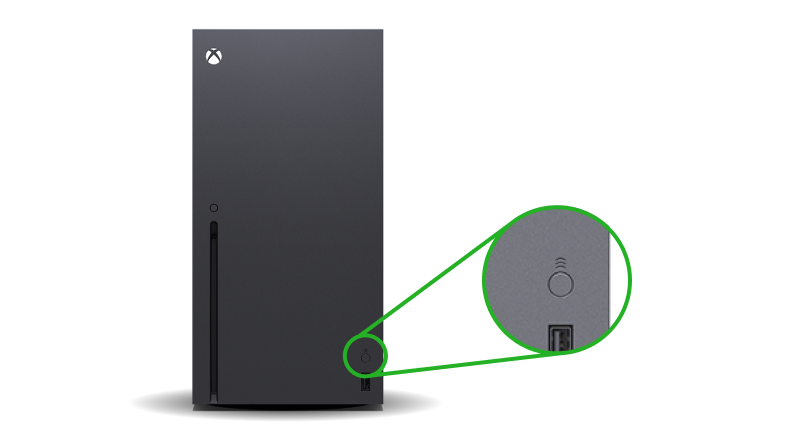

Puteți împerechea controlere Xbox moderne la două dispozitive diferite simultan, dar dacă le mutați de la consolă la consolă, uneori apar probleme. Încercați să reparați controlerul și să-l testați o perioadă pentru a vedea dacă se deconectează.
5. Utilizați o conexiune prin cablu
Dacă controlerul continuă să se deconecteze, luați în considerare utilizarea unui cablu USB mai lung pentru a vă conecta controlerul la Xbox. Acest lucru vă permite să stați confortabil în timp ce jucați, fără să vă faceți griji că conexiunea wireless va cădea.
Dacă aveți un acumulator reîncărcabil, conectarea la controler în timp ce jucați are avantajul suplimentar de a-l încărca. Este o soluție ușoară, dar nu cea mai convenabilă. Totuși, când vă aflați în mijlocul unui joc și nu doriți să riscați să pierdeți din cauza unui controler defect, un cablu USB este un mic inconvenient.
6. Actualizați firmware-ul controlerului
Dacă a trecut ceva timp de când v-ați actualizat firmware-ul, controlerul în sine ar putea fi problema. Vestea bună este că vă puteți actualiza cu ușurință firmware-ul.
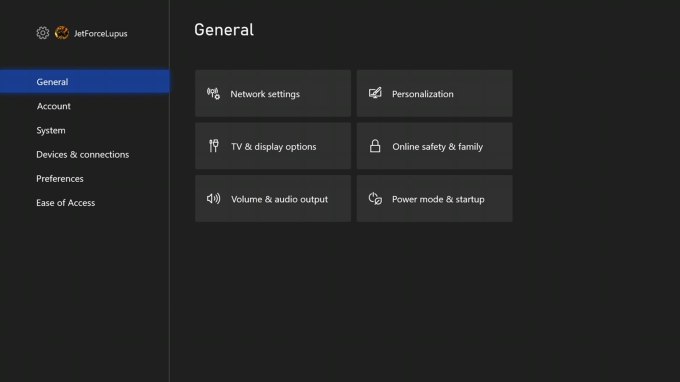
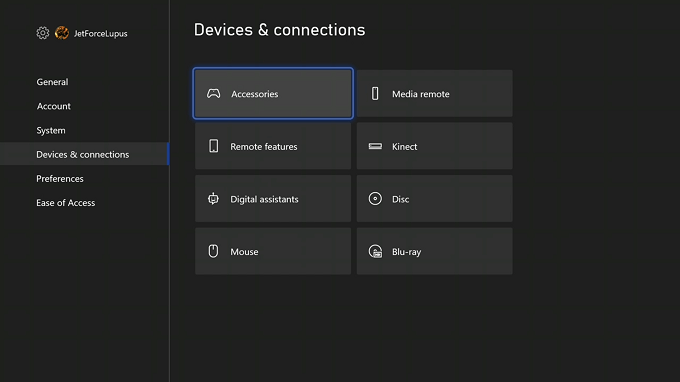
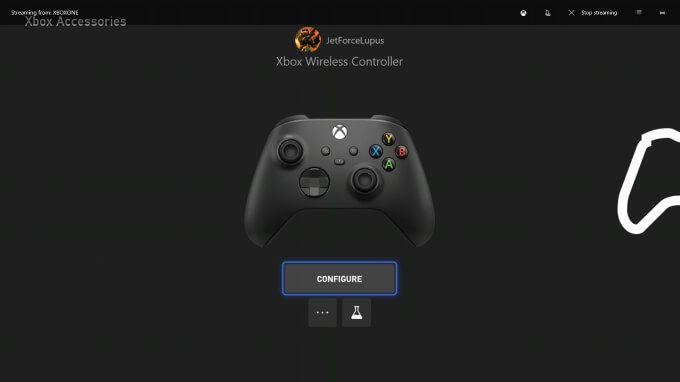
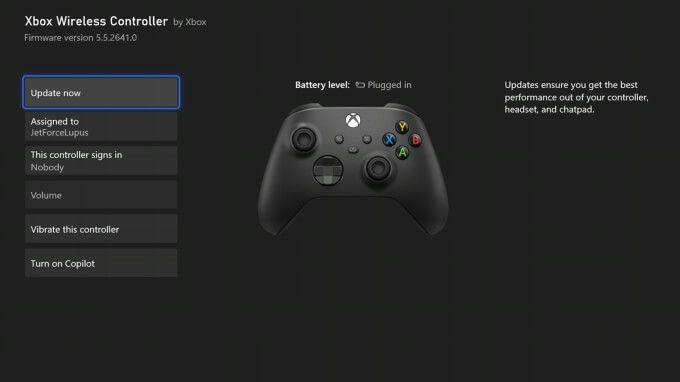
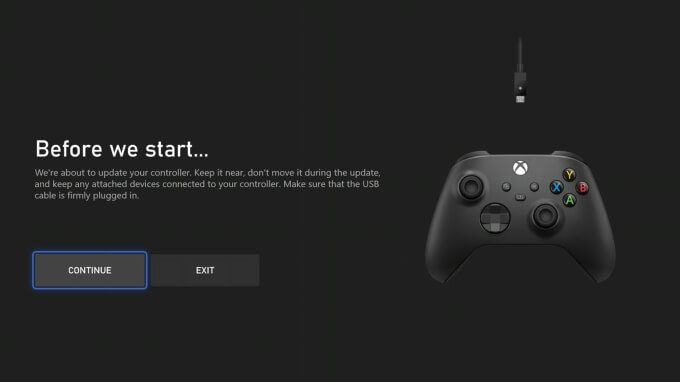
Xbox-ul dvs. va aplica actualizarea controlerului. Poate dura câteva minute pentru a finaliza acest proces, dar ulterior ar trebui să încercați să vă jucați cu controlerul pentru a vedea dacă această remediere a oprit deconectarea controlerului Xbox.
7. Actualizați Xbox
Dacă vă actualizați firmware-ul controlerului, asigurați-vă că vă acordați timp pentru a actualiza și consola. Deși Xbox va efectua actualizări automat de cele mai multe ori, există ocazii în care trebuie să verificați dacă există actualizări.
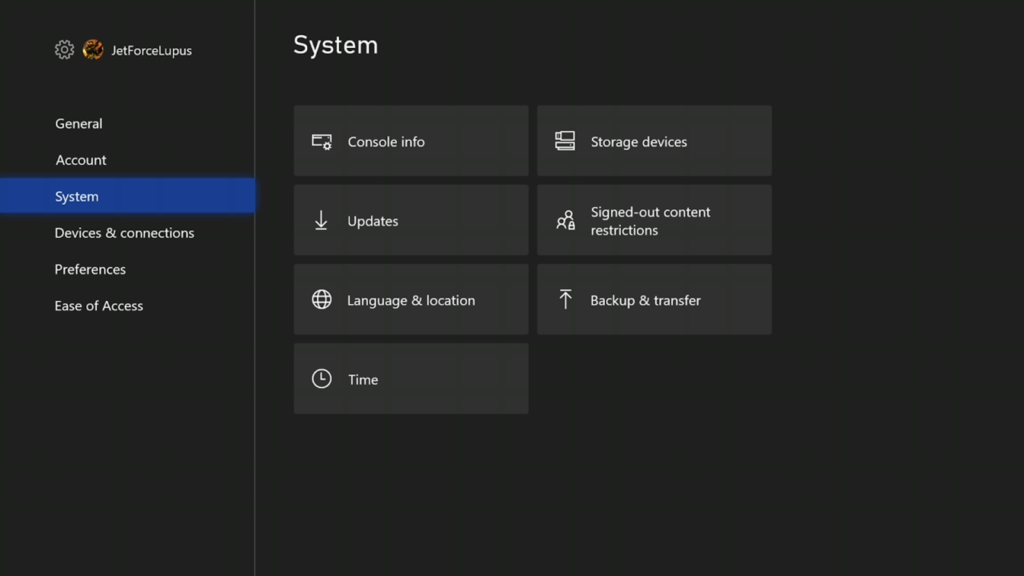
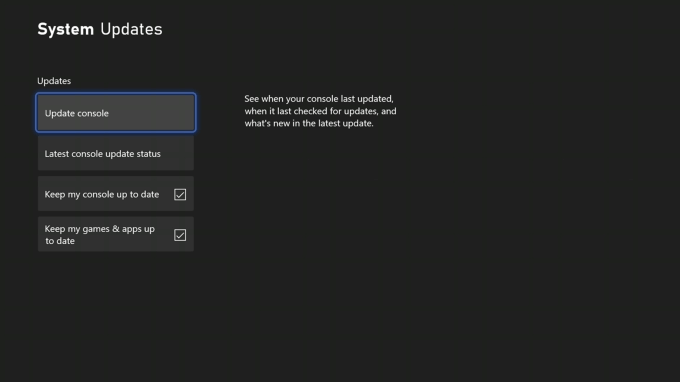
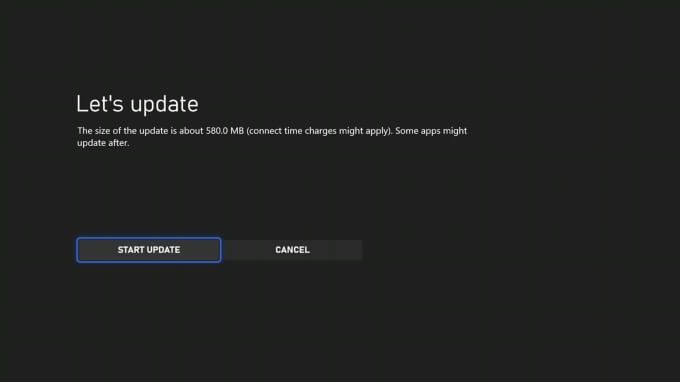
În majoritatea cazurilor, nu va trebui niciodată să efectuați manual o actualizare a consolei. Majoritatea actualizărilor au loc automat sau veți vedea o notificare când trebuie să se întâmple o actualizare. Dacă începeți să întâmpinați erori la deconectarea consolei Xbox, este o idee bună să verificați și să vedeți dacă dispozitivul are nevoie de o actualizare.
8. Înlocuiți controlerul
Dacă toate celelalte nu reușesc, puteți încerca să reparați controlerul deschizându-l dacă aveți abilități tehnice, dar ar putea fi mai ușor să îl înlocuiți și să cumpărați unul nou. Deși Microsoft susține că controlerele sale ar trebui să dureze zece ani sau mai mult de joc obișnuit, dovezile anecdotice arată că mulți jucători au probleme de protecție, probleme de încărcare și multe altele. doar petreceți mult timp folosindu-l, ar putea fi timpul să investiți într-un nou controler. Gândiți-vă astfel: vă oferă o scuză pentru a profita de noile modele Xbox Design Labs.
Problemele de conectivitate nu sunt nimic nou, mai ales cu Xbox Series X. În ciuda puterii sale, mulți jucători își găsesc controlerele se deconectează aleatoriu în timpul redării sau când consola este oprită. Dacă vi se întâmplă acest lucru, încercați una dintre aceste opt soluții pentru a corecta problema.